
Мазмуну:
- Автор John Day [email protected].
- Public 2024-01-30 10:41.
- Акыркы өзгөртүү 2025-01-23 14:51.

Биз бир нече күн мурун жаңы MKR ENV калкандарын алдык. Бул калканчтардын бортунда бир нече сенсорлор бар (температура, аба басымы, нымдуулук, UV … Биз openweather map.org тарабынан жөнөкөй божомол үчүн аба ырайынын айрым маалыматын алуу үчүн WiFi менен Arduino MKR 1010ду башкы такта катары колдондук. Акырында ArduiTouch дисплейи жөнөкөй прогнозду жана сырткы температураны өлчөнгөн ички температура, абанын басымы жана нымдуулукту көрсөтөт.
1 -кадам: Куралдар жана материалдар



Материалдар:
- Arduino MKR1000 же 1010
- Arduino MKR ENV Shield
- ArduiTouch MKR комплект
Куралдар:
- кандооч
- жука ширетүүчү зым
- Ийнелердин кычкачтары
- капталдан кычкач
- орто кайчылаш слот бурагыч
Программалык камсыздоо:
Arduino IDE
2 -кадам: ArduiTouch MKR комплектинин чогулушу

Сураныч, тиркелген монтаждоо көрсөтмөсүн аткарыңыз.
3 -кадам: Arduino MKR Board жана ENV Shield орнотуңуз

ArduiTouch комплектинин өзү жыйналгандан кийин, сиз Arduino MKR 1010 менен MKR ENV Shieldди ПХБнын арт жагына туташтырышыңыз керек.
4 -кадам: Кошумча китепканаларды орнотуу
Төмөнкү китепканаларды Arduino Library Manager аркылуу орнотуңуз:
AdafruitGFX китепканасы
AdafruitILI9341 Китепкана
Arduino JSON Library 5.x
Сиз ошондой эле китепкананы ZIP файлы катары жүктөп алып, өзүңүздүн папкаңызды/китепканаларыңызды/ачсаңыз болот.
Adafruit китепканаларын орноткондон кийин, Arduino IDEди кайра баштаңыз.
5 -кадам: Камтылган программаны ыңгайлаштыруу
Программаны биздин веб -сайттан жүктөп алсаңыз болот
Ыңгайлаштыруу үчүн баштапкы коддогу айрым өзгөртүүлөр талап кылынат: WiFi: 63 жана 64 -саптарга SSID менен сырсөздү киргизиңиз
char* ssid = "yourssid"; // Жергиликтүү тармактын SSID
char* password = "yourpassword"; // Тармакта сырсөз
OpenWeatherMap үчүн эсеп: OpenWeatherMap платформасы аркылуу кийинчерээк маалыматтарды алуу үчүн сизге жеке эсеп керек болот. API ачкычын алуу үчүн бул жерге катталыңыз:
71 -сапка API ачкычыңызды киргизиңиз:
Сап APIKEY = "your_api_key";
Сиздин жайгашкан жериңиз: https://openweathermap.org/appid дарегине өтүңүз жана жайгашкан жерди издеңиз. Жыйынтыктар топтомун карап чыгыңыз жана маалыматтарды көрсөтүүнү каалаган чыныгы жерге эң жакын жазууну тандаңыз. Бул https://openweathermap.org/appid сыяктуу URL болот. Аягындагы номер сиз төмөндөгү туруктууга дайындайт. 72 -сапка жайгашкан жериңиздин номерин киргизиңиз
String CityID = "your_city_id";
Убакыт: 73 -сапта убакыт алкагын тандаңыз
int TimeZone = 1;
6 -кадам: Акыркы компиляция жана жүктөө

Сураныч, бул үлгүнү Arduino IDEде ачыңыз. Аны түзүңүз жана жүктөңүз.
Сунушталууда:
DIY Жеке аба ырайы станциясынын монитору: 6 кадам

DIY Personal Weather Station Monitor: DarkSky ,, Учурдагы кардарлар үчүн биздин API кызматы бүгүн өзгөрбөйт, бирок биз мындан ары жаңы каттоолорду кабыл албайбыз. API 2021 -жылдын аягына чейин иштей берет
Ардуино менен аба ырайы станциясы: 14 кадам
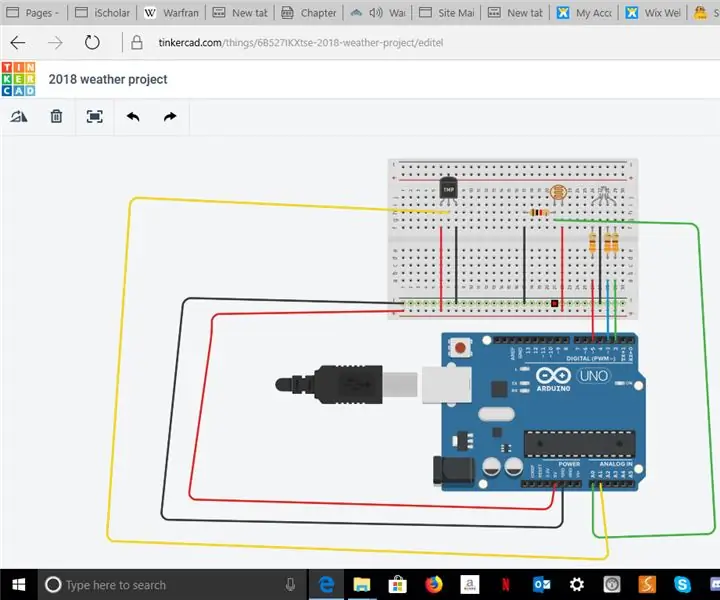
Weather Station with Arduino: Arduino аркылуу метеостанцияны куруу
DHT11 менен ESP32 негизделген M5Stack M5stick C аба ырайы монитору - DHT11 менен M5stick-Cдеги температуранын нымдуулугун жана жылуулук индексин көзөмөлдөңүз: 6 кадам

DHT11 менен ESP32 негизделген M5Stack M5stick C аба ырайы монитору | DHT11 менен M5stick-Cдеги температуранын нымдуулугун жана жылуулук индексин көзөмөлдөңүз: Салам балдар, бул көрсөтмөлөрдө биз DHT11 температура сенсорун m5stick-C менен (m5stack менен иштеп чыгуу тактасы) кантип интерфейс кылууну жана m5stick-C дисплейинде көрсөтүүнү үйрөнөбүз. Ошентип, бул үйрөткүчтө биз температураны, нымдуулукту & жылуулук мен
Аба ырайы шамы - Аба ырайы жана температура бир караганда: 8 кадам

Аба ырайы шамы - Аба ырайы жана Температура Бир Караганда: Бул сыйкырдуу шамды колдонуп, сиз учурдагы температураны жана шарттарды дароо сыртта айта аласыз
ESP8266 негизделген тармак сааты жана аба ырайы монитору: 3 кадам (сүрөттөр менен)

ESP8266 негизделген тармак сааты жана аба ырайы монитору: ESP8266 жана 0.96 "128x64 OLED дисплейи бар кыска жана жөнөкөй дем алыш күндөрү долбоору. Бул түзмөк тармак сааты, башкача айтканда ntp серверлеринен убакытты алат. Ал ошондой эле openweathermap.org сүрөтчөлөрү менен аба ырайы маалыматын көрсөтөт Бөлүктөр Керектүү: 1. ESP8266 модулу (A
